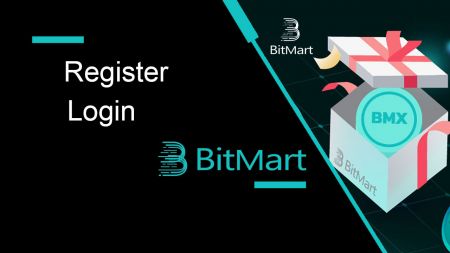BitMart Registro - BitMart Italy - BitMart Italia
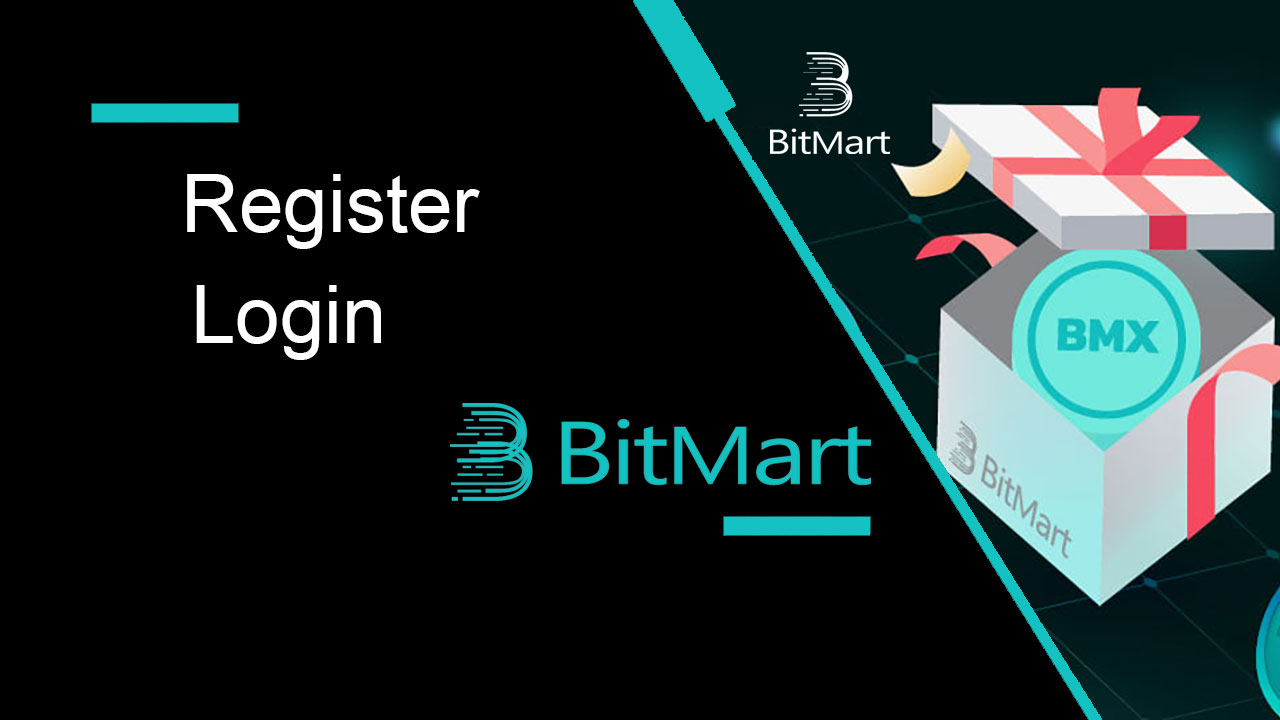
- Lingua
-
English
-
العربيّة
-
简体中文
-
हिन्दी
-
Indonesia
-
Melayu
-
فارسی
-
اردو
-
বাংলা
-
ไทย
-
Tiếng Việt
-
Русский
-
한국어
-
日本語
-
Español
-
Português
-
Français
-
Deutsch
-
Türkçe
-
Nederlands
-
Norsk bokmål
-
Svenska
-
Tamil
-
Polski
-
Filipino
-
Română
-
Slovenčina
-
Zulu
-
Slovenščina
-
latviešu valoda
-
Čeština
-
Kinyarwanda
-
Українська
-
Български
-
Dansk
-
Kiswahili
Come registrare un account in BitMart
Come registrare un account BitMart [PC]
Registrati con indirizzo e-mail
Passaggio 1: visita https://www.bitmart.com e fai clic su [ Inizia]
.png)
Passaggio 2: puoi registrarti tramite e- mail o cellulare . Qui prendiamo come esempio la registrazione tramite e-mail . Fare clic su [ e-mail]
.png)
Passaggio 3: inserisci [ il tuo indirizzo e-mail] e imposta [ una password di accesso]
.png)
Passaggio 4: se sei stato invitato da altri, fai clic su [ Aggiungi codice di invito] e inserisci [il tuo codice di riferimento] . In caso contrario, salta semplicemente questa sezione.
.png)
.png)
Passaggio 5: controlla [ Accordo con l'utente e politica privata]
.png)
Passaggio 6: fare clic su [ Registrati] . Quindi vedrai la pagina di verifica dell'e-mail.
.png)
Passaggio 7: seleziona [ la tua e-mail registrata] e inserisci il [ codice di verifica e - mail] a sei cifre e fai clic su [ Invia]
.png)
Congratulazioni, sei a posto! Ora puoi accedere a BitMart e iniziare a fare trading con le tue criptovalute preferite!
 Per proteggere meglio la sicurezza del tuo account e delle tue risorse, richiediamo ai nostri utenti di completare l'autenticazione a due fattori il prima possibile.
Per proteggere meglio la sicurezza del tuo account e delle tue risorse, richiediamo ai nostri utenti di completare l'autenticazione a due fattori il prima possibile.
Registrati con il numero di telefono
Passaggio 1: visita https://www.bitmart.com e fai clic su [ Inizia]

Passaggio 2: puoi registrarti tramite e- mail o telefono . Qui prendiamo come esempio la registrazione per telefono . Fare clic su [ Telefono]

Passaggio 3: inserisci [il prefisso del tuo paese] , [il tuo numero di telefono] e imposta [una password di accesso]

Passaggio 4: se sei invitato da altri, fai clic su [ Aggiungi codice di invito] e inserisci [il tuo codice di riferimento] . In caso contrario, salta semplicemente questa sezione.

.png)
Passaggio 5: selezionare [ Accordo con l'utente e politica privata]
.png)
Passaggio 6: fare clic su [ Registrati] . Quindi vedrai la pagina di verifica del telefono.

Passaggio 7: controlla il tuo telefono, inserisci il [ Codice di verifica del telefono] a sei cifre e fai clic su [ Invia]

Congratulazioni, è tutto a posto! Ora puoi accedere a BitMart e iniziare a fare trading con le tue criptovalute preferite!
 Per proteggere meglio la sicurezza del tuo account e delle tue risorse, richiediamo ai nostri utenti di completare l'autenticazione a due fattori il prima possibile.
Per proteggere meglio la sicurezza del tuo account e delle tue risorse, richiediamo ai nostri utenti di completare l'autenticazione a due fattori il prima possibile.
Come registrare un account BitMart [Mobile]
Registrati tramite l'app BitMart
Passaggio 1: apri l'app BitMart [ BitMart App IOS ] o [ BitMart App Android ] che hai scaricato, fai clic su [ l'icona in alto a sinistra] .

Passaggio 2 : fare clic su [ Accedi]

Passaggio 3 : fare clic su [ Iscriviti]

Passaggio 4 : è possibile registrarsi tramite e- mail o cellulare . Qui prendiamo come esempio la registrazione tramite e-mail . Fare clic su [ E-mail] .

Passaggio 5: inserisci [il tuo indirizzo e-mail] e imposta [ una password di accesso] .

Passaggio 6: se sei stato invitato da altri, fai clic su [ Aggiungi codice di invito] e inserisci [il tuo codice di riferimento] . In caso contrario, salta semplicemente questa sezione.

Passaggio 7: verifica [ Contratto d'uso e politica privata]

Passaggio 8: fare clic su [ Iscriviti] . Quindi vedrai la pagina di verifica dell'e-mail .

Passaggio 9: controlla l'e-mail registrata e inserisci il [ Codice di verifica e-mail] a sei cifre , quindi fai clic su [ Invia]
Congratulazioni, sei a posto! Ora puoi accedere a BitMart e iniziare a fare trading con le tue criptovalute preferite!
Per proteggere meglio le tue operazioni su BitMart, richiediamo ai nostri utenti di completare l'autenticazione a due fattori una volta.
Registrati tramite Mobile Web (H5)
Passaggio 1: apri bitmart.com sul telefono, fai clic su [ Inizia]

Passaggio 2 : puoi registrarti tramite e- mail o cellulare . Qui prendiamo come esempio la registrazione tramite e-mail . Fare clic su [ E-mail] .

Passaggio 3 : inserisci [ il tuo indirizzo e-mail] e imposta [ una password di accesso] .

Passaggio 4: se sei stato invitato da altri, fai clic su [ Aggiungi codice di invito] e inserisci [il tuo codice di riferimento] . In caso contrario, salta semplicemente questa sezione.


Passaggio 5: selezionare [ Contratto d'uso e politica privata] .

Passaggio 6: Fare clic su [ Registra] . Quindi vedrai la pagina di verifica dell'e-mail.

Passaggio 7: controlla l'e-mail registrata e inserisci il [ Codice di verifica e-mail] a sei cifre , quindi fai clic su [ Invia]
.jpg)
Congratulazioni, sei a posto! Ora puoi accedere a BitMart e iniziare a fare trading con le tue criptovalute preferite!
Per proteggere meglio le tue operazioni su BitMart, richiediamo ai nostri utenti di completare l'autenticazione a due fattori una volta.
Scarica l'app BitMart
Scarica l'app BitMart iOS
1. Accedi con il tuo ID Apple, apri App Store, seleziona l'icona di ricerca nell'angolo in basso a destra; oppure Fare clic su questo collegamento, quindi aprirlo sul telefono: https://www.bitmart.com/mobile/download/inner

2. Immettere [ BitMart] nella barra di ricerca e premere [cerca] .
.jpg)
3. Premere [OTTIENI] per scaricarlo.

4. Dopo l'installazione, torna alla home page e apri la tua app Bitmart per iniziare .
Scarica l'app BitMart per Android
1. Apri Play Store, inserisci [BitMart] nella barra di ricerca e premi [cerca] ; Oppure Clicca su questo link e poi aprilo sul tuo telefono: https://www.bitmart.com/mobile/download/inner

2. Clicca su [Installa] per scaricarlo;

3. Torna alla schermata iniziale e apri l'app Bitmart per iniziare .
Domande frequenti (FAQ) sulla registrazione:
Scollega o reimposta My Google 2FA
Se hai perso accidentalmente l'accesso alla tua email, telefono o Google Authenticator, segui le istruzioni riportate di seguito per reimpostare il tuo Google 2FA.
Devi inviare un ticket di supporto per svincolare o reimpostare il tuo Google 2FA. Per iniziare, assicurati di avere con te i seguenti documenti e informazioni:
1. Il numero di telefono o l'indirizzo e-mail che utilizzi per registrarti su BitMart.
2. Immagini fronte e retro della carta d'identità. (Le immagini e il numero ID devono essere leggibili.)
3. Una tua foto con in mano la parte anteriore della tua carta d'identità e una nota che chiarisca la tua richiesta di assistenza. (Selfie non accettabile. La foto, il numero di identificazione e la nota devono essere leggibili.)
- La data e una spiegazione della tua richiesta DEVONO essere incluse nella nota, vedi l'esempio qui sotto:
- 20190601 (aaaa/mm/gg), richiedendo di svincolare Google 2FA nel mio account BitMart
4. Informazioni sul nome del token con la maggior parte delle risorse nel tuo account BitMart OPPURE eventuali registrazioni di depositi e prelievi. DEVI fornire almeno un'informazione. Ti consigliamo vivamente di fornire quante più informazioni possibili in modo da poter elaborare la tua richiesta più velocemente.
5. Un numero di telefono o un indirizzo e-mail valido in modo che il nostro servizio clienti possa contattarti se necessario.
Invia tutti i tuoi documenti e informazioni tramite il Centro di supporto: https://support.bmx.fund/hc/en-us/requests/new
Notare che:
Se non hai completato l'autenticazione dell'identità (KYC) per il tuo account BitMart e disponi di un saldo totale superiore a 0,1 BTC, DEVI fornire le informazioni menzionate al punto 3 sopra. Se non hai fornito alcuna informazione richiesta, rifiuteremo la tua richiesta di svincolo o reimpostazione del tuo Google 2FA.
Scarica l'applicazione Google Authenticator
Androide
Per utilizzare Google Authenticator sul tuo dispositivo Android, deve essere in esecuzione Android versione 2.1 o successiva.
- Sul tuo telefono o tablet Android, visita Google Play .
- Cerca Google Authenticator .
- Scaricare e installare l'applicazione.
iPhone iPad
Per utilizzare Google Authenticator sul tuo iPhone, iPod Touch o iPad, devi disporre del sistema operativo più recente per il tuo dispositivo. Inoltre, per configurare l'app sul tuo iPhone utilizzando un codice QR, devi disporre di un modello 3G o successivo.
- Sul tuo iPhone o iPad, visita l'App Store.
- Cerca Google Authenticator .
- Scaricare e installare l'applicazione.
Configurazione dell'app Google Authenticator
Androide
- Sul tuo telefono o tablet Android, apri l'applicazione Google Authenticator.
- Se è la prima volta che usi Authenticator, tocca Inizia . Per aggiungere un nuovo account, in basso a destra, scegli Aggiungi .
-
Per collegare il tuo dispositivo mobile al tuo account:
- Utilizzando il codice QR : selezionare Scansiona un codice a barre . Se l'app Authenticator non è in grado di individuare un'app scanner di codici a barre sul tuo dispositivo mobile, ti potrebbe essere chiesto di scaricarne e installarne una. Se desideri installare un'app per scanner di codici a barre in modo da poter completare il processo di installazione, seleziona Installa , quindi segui il processo di installazione. Una volta installata l'app, riapri Google Authenticator, quindi punta la fotocamera verso il codice QR sullo schermo del tuo computer.
- Utilizzo della chiave segreta : seleziona Inserisci una chiave fornita , quindi inserisci l'indirizzo e-mail del tuo account BitMart nella casella "Inserisci il nome dell'account". Successivamente, inserisci la chiave segreta sullo schermo del tuo computer in Inserisci codice . Assicurati di aver scelto di rendere la chiave basata sull'ora , quindi seleziona Aggiungi .
- Per verificare che l'applicazione funzioni, inserisci il codice di verifica sul tuo dispositivo mobile nella casella sul tuo computer sotto Inserisci codice , quindi fai clic su Verifica.
- Se il tuo codice è corretto, vedrai un messaggio di conferma. Fare clic su Fine per continuare il processo di installazione. Se il tuo codice non è corretto, prova a generare un nuovo codice di verifica sul tuo dispositivo mobile, quindi inseriscilo sul tuo computer. Se i problemi persistono, potresti voler verificare che l' ora sul tuo dispositivo sia corretta o leggere i problemi comuni .
iPhone iPad
- Sul tuo iPhone o iPad, apri l'applicazione Google Authenticator.
- Se è la prima volta che utilizzi Authenticator, tocca Inizia configurazione . Per aggiungere un nuovo account, tocca Aggiungi in basso a destra .
-
Per collegare il tuo dispositivo mobile al tuo account:
- Utilizzo del codice a barre : tocca "Scansiona codice a barre" e punta la fotocamera verso il codice QR sullo schermo del computer.
- Utilizzo dell'inserimento manuale : tocca "Inserimento manuale" e inserisci l'indirizzo e-mail del tuo account BitMart. Quindi, inserisci la chiave segreta sullo schermo del tuo computer nella casella sotto "Chiave". Successivamente, attiva Basato sul tempo e tocca Fine.
- Se il tuo codice è corretto, vedrai un messaggio di conferma. Fai clic su Fine per confermare. Se il tuo codice non è corretto, prova a generare un nuovo codice di verifica sul tuo dispositivo mobile, quindi inseriscilo sul tuo computer. Se i problemi persistono, potresti voler verificare che l' ora sul tuo dispositivo sia corretta o leggere i problemi comuni .
Come accedere al tuo account BitMart
Come accedere al tuo account BitMart [PC]
Accedi con e-mail
1. Visita BitMart.com , scegli [ Accedi]
2. Fai clic su [ E-mail]

3. Inserisci [ il tuo indirizzo e-mail] e [ la tua password] ; quindi fare clic su [ Accedi]
.png)
4. Ora vedrai la pagina di verifica dell'e-mail ; Controlla la tua e-mail e inserisci il [ Codice di verifica e-mail] a sei cifre ; quindi fai clic su [Invia]
.png)
Ora hai terminato il tuo accesso all'account BitMart con l'e-mail.
Accedi con il telefono
1. Visita BitMart.com , scegli [ Accedi]
2. Fai clic su [ Telefono]
.png)
3. Inserisci [ il tuo prefisso internazionale] , [ il tuo numero di telefono] e [ la tua password di accesso] ; quindi fare clic su [ Accedi]
.png)
4. Ora vedrai la pagina di verifica del telefono ; Controlla il tuo telefono , riceverai una chiamata in arrivo, quindi inserisci il [Codice di verifica del telefono] a sei cifre e fai clic su [ Invia]
.png)
Ora hai terminato l'accesso all'account BitMart con il telefono.
Come accedere al tuo account BitMart [Mobile]
Accedi con il Web mobile
Accedi con e-mail
1. Visita BitMart.com ; e fai clic sull'icona in alto a destra ;
2. Fare clic su [ Accedi]

3. Fare clic su [ E-mail]
.jpg)
4. Inserisci [ il tuo indirizzo e-mail] e [la tua password], quindi fai clic su [ Accedi]

5. Controlla la tua e-mail e inserisci il [ codice di verifica e-mail] a sei cifre ; quindi fare clic su [Invia]
.jpg)
6. Fare clic su [ Conferma] per terminare l'accesso con Email su Mobile Web.
.jpg)
Accedi con il telefono
1. Visita BitMart.com ; e fare clic sull'icona in alto a destra

2. Fare clic su [ Accedi]

3. Fare clic su [ Telefono]

4. Inserisci [ il prefisso del tuo paese] , [il tuo numero di telefono] e [ la tua password] , quindi fai clic su [ Accedi]

5. Controlla il tuo telefono , riceverai una chiamata in arrivo, quindi inserisci il [ Codice di verifica del telefono] a sei cifre, quindi fai clic su [Invia]
.jpg)
6. Fare clic su [ Conferma] per terminare l'accesso con Telefono su Mobile Web.
.jpg)
Accedi con l'APP mobile
Accedi con e-mail
1. Apri l'app BitMart che hai scaricato sul tuo telefono; e fai clic sull'icona in alto a sinistra .
2. Fare clic su [ Accesso]

3. Fare clic su [ E-mail]
.jpg)
4. Inserisci [ il tuo indirizzo e-mail] e [ la tua password];quindi fare clic su [ Accesso]
.jpg)
5. Controlla la tua e-mail e inserisci il [ Codice di verifica e-mail] a sei cifre ; quindi fare clic su [Invia]
.jpg)
6. Fare clic su [ Conferma] per terminare l'accesso con l'e-mail sull'APP mobile.
.jpg)
Accedi con il telefono
1. Apri l'app BitMart che hai scaricato sul tuo telefono; e fai clic sull'icona in alto a sinistra

2. Fai clic su [ Accesso]

3. Fai clic su [ Cellulare]

4. Inserisci [ il prefisso del tuo paese] , [ il tuo numero di telefono] e [ la tua password] , quindi fai clic su [ Accesso]

5. Controlla il tuo telefono , riceverai una chiamata in arrivo, quindi inserisci il [ codice di verifica del telefono] a sei cifre, quindi fai clic su [Invia]

6. Fai clic su [ Conferma] per terminare l'accesso con il telefono sull'APP mobile.
.jpg)
- Lingua
-
ქართული
-
Қазақша
-
Suomen kieli
-
עברית
-
Afrikaans
-
Հայերեն
-
آذربايجان
-
Lëtzebuergesch
-
Gaeilge
-
Maori
-
Беларуская
-
አማርኛ
-
Туркмен
-
Ўзбек
-
Soomaaliga
-
Malagasy
-
Монгол
-
Кыргызча
-
ភាសាខ្មែរ
-
ລາວ
-
Hrvatski
-
Lietuvių
-
සිංහල
-
Српски
-
Cebuano
-
Shqip
-
中文(台灣)
-
Magyar
-
Sesotho
-
eesti keel
-
Malti
-
Македонски
-
Català
-
забо́ни тоҷикӣ́
-
नेपाली
-
ဗမာစကာ
-
Shona
-
Nyanja (Chichewa)
-
Samoan
-
Íslenska
-
Bosanski
-
Kreyòl